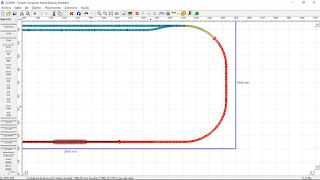Bienvenidos al blog Escala N Celaya.
Esta vez les enseñare a utilizar el programa SCARM.
SCARM es un programa gratuito dedicado al diseño de maquetas
para trenes a escala, cuenta con varias librerías que podemos organizar por
marca o por escala, en mi caso trabajare sobre la escala N.
Lo primero que haremos después de instalar el programa es
cambiar el idioma a español, Para esto, en la barra superior entraremos en la opción
view, luego Languaje y seleccionamos el idioma español.
Ahora, configuraremos el programa, para esto hacemos click
en herramientas, y después en Ajustes, en la ventana que nos aparece tendremos
un menú del lado izquierdo.
En vista 2D podremos modificar el como vemos la interface
2D, es decir la vista del plano.
En Memory ajustaremos la cantidad de movimientos que podemos
deshacer.
En Panel de Vías podemos seleccionar el orden de la librería
y la cantidad de espacios para favoritos, esto es muy útil para poder cambiar
entre librerías rápidamente, la opción 0 elimina la lista de favoritos y
mientras más alto el número mayor el número de librerías.
En Dimensiones seleccionamos las unidades de medida que
deseemos usar, ya sea milímetros o pulgadas, en gradientes seleccionamos la
unidad de las inclinaciones, ya sea en porcentaje o en milésimas y en vías
flexibles seleccionaremos si deseamos que nos muestre el radio y ángulo de
curva o longitud y ángulo de la vía.
En lista de partes seleccionamos las opciones que queremos
que aparezcan al exportar una lista de partes.
Y en portátil podemos decirle al programa que guarde las
opciones localmente, esto es útil cuando deseamos llevar el SCARM a cualquier
parte en una U S B, para lograr esto copiamos la carpeta de instalación en la U
S B, abrimos el programa desde la U S B y seleccionamos esta opción.
Una vez que realicemos los ajustes, podemos empezar a crear
nuestra maqueta, para esto el primer paso será seleccionar una librería, en mi
caso usare vías KATO Unitrack en escala N.
En la esquina superior izquierda, justo abajo de los botones
de archivo (nuevo, abrir y guardar), estará el nombre de la librería actual y
una flechita que apunta hacia abajo, al dar click en la flecha nos abrirá el menú
de librerías y ahí escogeremos la que vamos a ocupar.
Es recomendable utilizar el programa con un Mouse que tenga
bolita de scroll, esto hará mas cómodo el movimiento, para mover el plano en
cualquier dirección presionamos la bolita de scroll y movemos el mouse, o con
las flechas del teclado moveremos un punto a la vez, para hacer Zoom giramos la
bolita de scroll hacia arriba o abajo o con las teclas de signo de más o signo
de menos.
Ahora colocaremos una vía recta de 248 milímetros, la
seleccionamos del menú de la izquierda dando un simple click y aparecerá en un
punto del plano, para moverla deberemos seleccionarla con click izquierdo,
presionamos la tecla control y sin soltarla volvemos a hacer click izquierdo
sobre la pieza y movemos el mouse, podemos soltar la tecla control pero no el
click izquierdo del mouse.
Si queremos colocar otra vía del lado izquierdo de la
primera deberemos seleccionar la flecha que aparece del lado izquierdo, y lo
mismo a la derecha, con la barra espaciadora podemos colocar otra pieza igual a
la anterior seleccionada.
Si queremos colocar una vía paralela debemos seleccionar una
de las flechas de la vía ya existente y dar click derecho, en el menú que
aparece seleccionamos la opción punto inicial en paralelo.
En la ventana que aparece colocamos la distancia de separación
entre centros de vía, luego seleccionamos si queremos que aparezca del lado
izquierdo o derecho y si queremos que tenga la misma dirección de la flecha o dirección
contraria, yo colocare la vía a 33 milímetros de separación que es el estándar
de kato y en sentido contrario, para confirmar le damos en colocar y luego en
cerrar, esta nueva flecha indicará en dónde vamos a poner la nueva vía.
Ahora colocare un cambio de vías, al seleccionarlo en la librería
esta nos preguntara el punto de ensamble, seleccionamos el que nos convenga y aparecerá
el cambio de vía como deseamos.
Ahora colocare una curva, al igual que con los cambios de vía,
el programa nos pregunta si queremos colocarlo con giro hacia la derecha o
hacia la izquierda.
Ahora seleccionare una vía flexible.
Trabajar con vía flexible puede ser un poco complicado si
solo se usa el Mouse, así que antes de seleccionarla abriré la caja de
herramientas, la cual se encuentra en la barra superior en el dibujo de una
cajita amarilla, enseguida selecciono la vía flexible y la caja de herramientas
cambiara a la opción de modelado de vía flexible.
En esta ventana tenemos la casilla L para seleccionar la
longitud de la vía, R para seleccionar el radio y A para seleccionar el ángulo
de las curvas, los botones de recta y curva serán con los que iremos clavando
la vía en recta o curva, para cortar la vía damos click en el botón fijar, el botón
quitar elimina la vía que estemos modelando, otra forma de trabajar con la vía
flexible es ajustarla con el movimiento del mouse, y al tener el radio, ángulo
o longitud deseados demos click derecho.
Para colocar un punto inicial en una posición especifica con
un ángulo cualquiera damos click derecho sobre el plano, luego en nuevo punto
inicial y seleccionamos el lugar donde queremos colocarlo, sin soltar el click
izquierdo del ratón movemos el cursor para que el punto inicial apunte al ángulo
requerido, otra forma es en la barra superior seleccionamos la flecha roja y
seguimos los mismos pasos.
En la barra superior al lado de la caja de herramientas
tenemos la cinta métrica, y a su lado el botón que activa el visor 3D, al presionar
este último nos abrirá una vista en 3D de nuestra maqueta, esto nos ayuda a
tener una idea más clara de lo que hacemos.
Si queremos ver las dimensiones de nuestra maqueta, en la opción
ver debemos seleccionar la opción mostrar tamaño y área.
Ahora crearemos un tablero base.
Para hacerlo, tenemos varias opciones, la primera es dar
click derecho en cualquier parte del plano y seleccionar la opción crear
tablero base, con este método damos click en donde iniciara el tablero,
arrastramos el mouse y damos click en donde irán las esquinas de nuestro
tablero, para terminar damos click derecho y listo, otra opción es con la caja
de herramientas, podemos insertar el tablero base por dimensiones, colocando
las medidas que queremos en las casillas correspondientes, en mi caso las
unidades de medida son milímetros por lo tanto 2500 milímetros es igual a 2.5
metros.
Ya con un ovalo armado, vamos a empezar a jugar con la elevación,
lo primero que debemos hacer es colorear las vías para evitar que se muevan las
que no queremos, para esto seleccionamos las vías que estarán en el nivel
inferior con un color azul, las del nivel superior en rojo y las rampas en
amarillo, lo siguiente es activar la casilla de la altura, los dos botones que están
al lado de este sirven para subir o bajar con clicks la altura de las vías y el
ultimo es para habilitar la opción de insertar con el teclado la altura deseada.
Con doble click seleccionamos nuestras vías amarillas y después
click en el cuadrito con el número que aparece entre vías, con el scroll
podemos subir o bajar la altura, si presionamos el shift y sin soltarlo movemos
el scroll el valor cambiara de 10 en 10.
Ahora, hemos colocado un puente, para que este se vea
reflejado en el visor 3D debemos seleccionarlo y activar la opción de puente en
la barra superior.
Ahora al colocarnos en el visor 3D podemos tener un bue acercamiento
a lo que puede ser nuestra maqueta, SCARM permite crear formas tridimensionales,
insertar figuras que ya vienen e incluso en el blog oficial de SCARM puedes
descargar objetos como edificios o trenes.
Espero que les haya gustado este pequeño tutorial, es lo básico
que tiene este gran programa pero tiene muchas otras opciones que podemos
explotar, por ejemplo la opción de colocar en capas objetos y vías, exportar a
una imagen el dibujo de nuestra maqueta, imprimir en escala 1:1 para ayudarnos en la creación física de la
maqueta y muchas otras opciones que resultan muy útiles, quise hacer este
tutorial antes de proseguir con el capítulo 4 de construyendo la maqueta paso a
paso porque a partir de ahora veremos mucho el cómo diseño dicha maqueta en
este programa.
Hay una opción muy útil que es exportar una lista de partes,
esta lista podemos mostrarla al vendedor de la hobby shop más cercana (o enviársela
por correo en caso de tiendas virtuales) y así este nos dará un presupuesto, la
ventaja de esto es que no compraremos vías que no necesitamos lo cual nos
ahorra mucho dinero, no hay nada más frustrante que comprar vías a lo loco y
encontrarte armando ya físicamente la maqueta y que te falten piezas y/o tengas
piezas que no caben en el diseño.
Como siempre, agradezco mucho que sigan el blog y sus comentarios, si quieren que hable de algún tema en especifico díganmelo saber, próximamente tendré sorpresas, no olviden compartir el enlace al blog y prometo estar mas pendiente.
Como siempre, agradezco mucho que sigan el blog y sus comentarios, si quieren que hable de algún tema en especifico díganmelo saber, próximamente tendré sorpresas, no olviden compartir el enlace al blog y prometo estar mas pendiente.